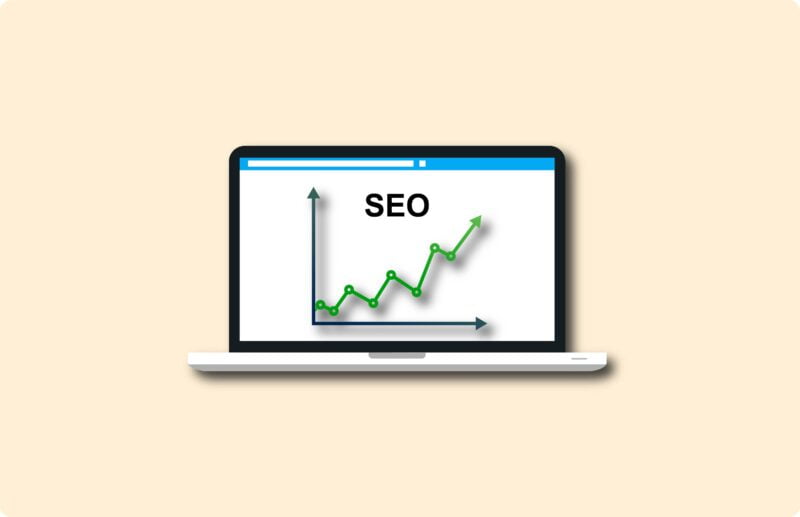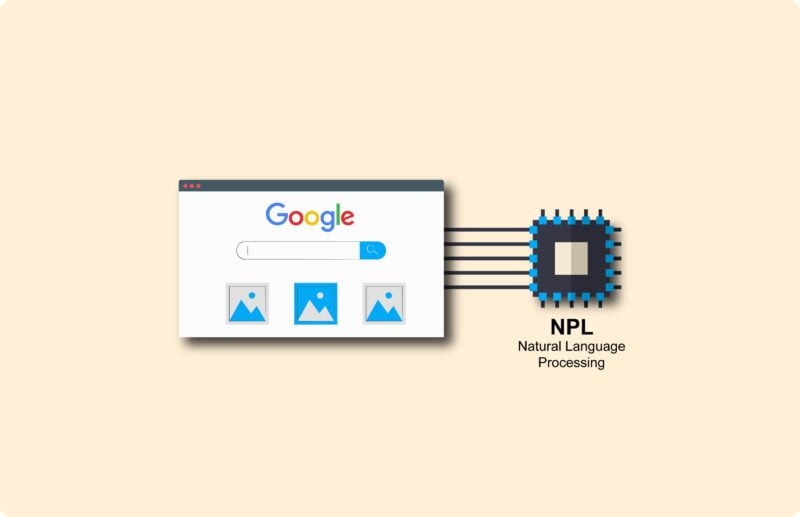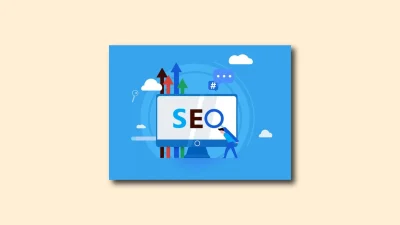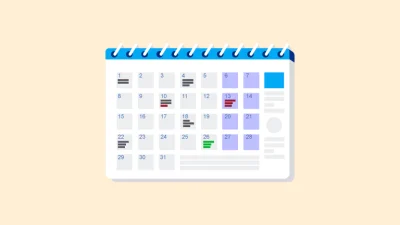Configurar um calendário de conteúdos com o Trello
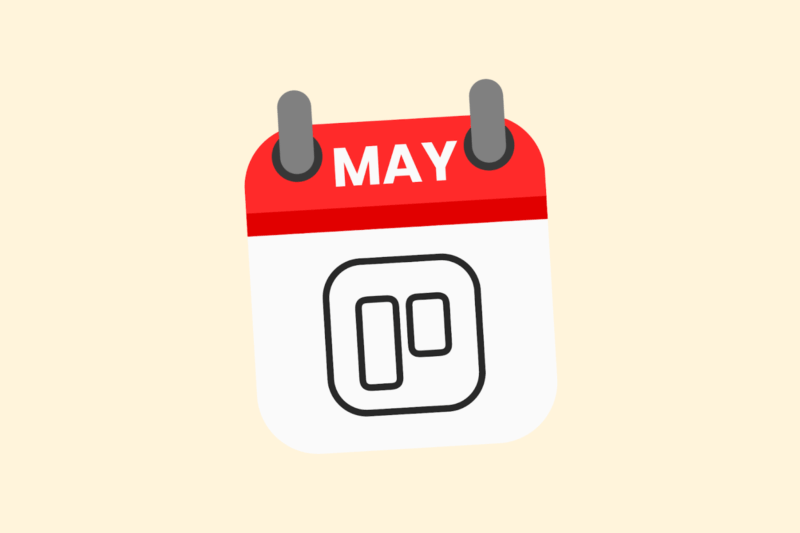
Um bom calendário de conteúdos evita o caos. Sabe o que vai para o ar quando, quem é responsável pelo quê e onde estão as lacunas. O Trello é uma ferramenta acessível, visual e flexível para organizar isto. Neste artigo, explico-te como criar um calendário de conteúdos funcional com o Trello em apenas alguns passos.
1. Porquê o Trello?
O Trello trabalha com listas e mapas. Essa estrutura adapta-se bem ao planeamento de conteúdos:
- Cada cartão = um conteúdo
- As listas representam fases do processo
- Podes adicionar prazos, anexos, listas de verificação e etiquetas
- Trabalha bem sozinho e em equipa
Bónus: utilização gratuita, com funcionalidades suficientes para a maioria das equipas.
2. A estrutura básica do teu quadro de conteúdos
Cria um novo quadro Trello chamado “Calendário de conteúdos [mês/ano]” ou “Calendário editorial 2025”.
Apresenta as listas:
- Backlog / Ideias – ideias em bruto ainda por desenvolver
- Programado – tópicos com uma data de publicação
- Em curso – conteúdo atualmente a ser trabalhado
- Aguarda o feedback – fase de revisão
- Pronto para publicação – versão final, incluindo visuais/SEO/CTA
- Publicado – arquivo para conteúdos em direto
Podes adaptar as listas ao teu próprio fluxo de trabalho, mas mantém-nas organizadas.
3. Conteúdo de um cartão de conteúdo
Cada cartão é um artigo, um vídeo, uma newsletter ou uma publicação nas redes sociais. Fornece a cada cartão os dados corretos:
Campos num mapa de conteúdo:
- Título / assunto
- Data de publicação (através da função de prazo)
- Canal (por exemplo, blogue, boletim informativo, LinkedIn)
- Grupo-alvo / persona
- Listas de verificação (SEO, CTA, visual, correção)
- Etiquetas (por exemplo, “SEO”, “Notícias”, “Entrevista”, “Campanha”)
- Membro da equipa atribuído
Adiciona quaisquer anexos, como um Google Doc com texto ou imagens.
Começando com SEO? Sinta-se à vontade para entrar em contato.

4. Rótulos e utilização da cor
Utiliza etiquetas para manter uma visão geral rápida. Por exemplo:
| Cor da etiqueta | Significado |
| Verde | Conteúdo SEO |
| Azul | Notícias / Atualidade |
| Amarelo | Apenas social |
| Vermelho | Sensível ao tempo |
| Roxo | Blogue convidado / externo |
Podes escolher os teus próprios códigos de cores. O importante é que seja coerente para todos.
5. Ativar a vista do calendário
O Calendar Power-Up gratuito do Trello permite-te apresentar cartões de conteúdo num calendário.
É assim que o configuras:
- Abre o teu quadro de conteúdos
- Clica em Power-Ups (canto superior direito)
- Adicionar calendário
- Certifica-te de que cada cartão tem um prazo
- Vê o quadro na vista de calendário (através do separador)
Isto permite-te ver num relance onde ainda há espaço – ou estrangulamentos.
6. Bónus: automatização com Butler
A ferramenta Butler do Trello ajuda-te com automatizações simples.
Exemplos:
- Quando um cartão vai para “Pronto para publicar” → define automaticamente a caixa de verificação “Verificação de SEO” para ✅
- Envia um lembrete no Slack ou por e-mail se um prazo for inferior a 24 horas
- Move automaticamente os cartões para “Publicado” quando a data é atingida
Desta forma, evita o trabalho manual e mantém o processo apertado.
Em conclusão
Um bom calendário de conteúdos não tem de ser uma ferramenta cara. O Trello oferece estrutura, visão geral e colaboração – sem ser pesado ou complexo. O segredo está numa configuração clara, em rotinas fixas e numa boa comunicação dentro da equipa.